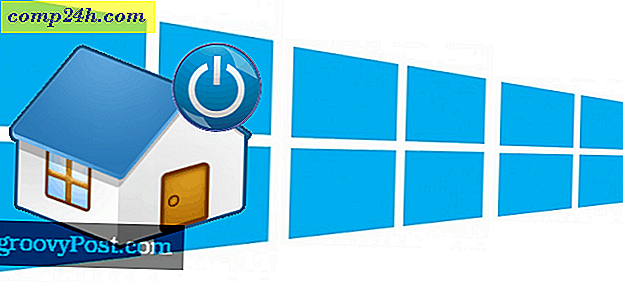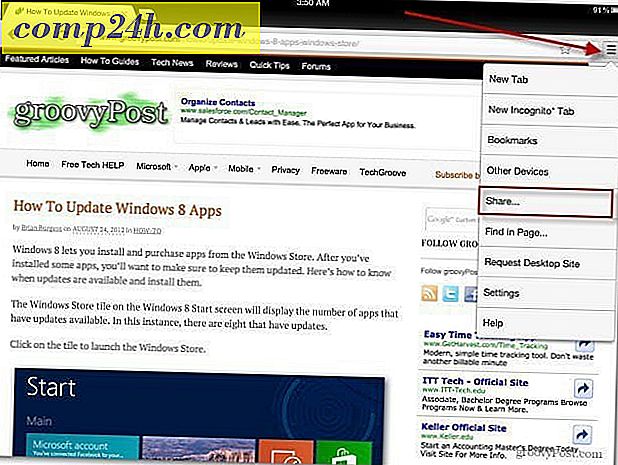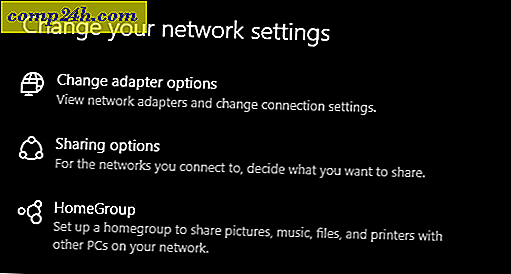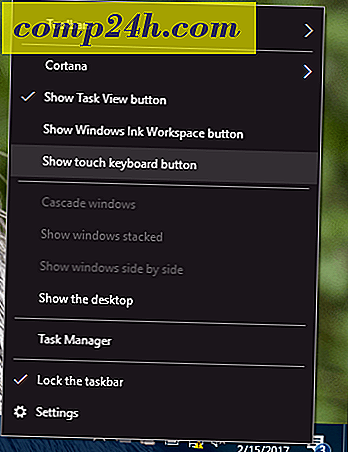Beheer meerdere Cloud Accounts met MultCloud
MultCloud lost een probleem op dat velen van ons hebben in het tijdperk van cloudopslag - het beheren en vooral verplaatsen van bestanden van het ene naar het andere cloudaccount. Het heeft ondersteuning voor nogal wat cloudservices en je kunt het eenvoudig gebruiken. Hier is hoe.
MultCloud
MultCloud is een gratis service en heeft alle mogelijke voorzorgsmaatregelen genomen om ervoor te zorgen dat uw gegevens veilig zijn. Het maakt verbinding met websites en verzendt gegevens met behulp van 256-bit AES-codering voor SSL, het slaat uw gegevens niet op in cache op zijn servers en het maakt gebruik van OAuth-autorisatie voor toegang tot uw clouddrives. Op die manier krijgt de service geen toegang tot uw wachtwoorden en kunt u de toegang intrekken wanneer u maar wilt.
De voordelen van het gebruik van al uw cloudaccounts op één plaats zijn vrij duidelijk - aangezien u op elk punt wat vrije ruimte krijgt, kunt u gemakkelijk bestanden naar een andere service verplaatsen wanneer u bijna geen account hebt. Daarnaast kunt u, als u OneDrive voor werk gebruikt en Dropbox als uw persoonlijke cloudopslagservice, eenvoudig dingen verplaatsen zonder de harde schijf van een computer te hoeven doorlopen en zich bij afzonderlijke services aan te melden.
MultCloud is gemakkelijk te gebruiken. Begin door naar de website te gaan, hier, en op de knop Aanmelden te klikken.

Je moet een formulier invullen, met daarin je e-mailadres, het wachtwoord dat je wilt gebruiken, een gebruikersnaam of log in met je e-mailadres.

Hierna moet u uw e-mailadres bevestigen door op een link te klikken die naar u is gemaild. Start daarna met het toevoegen van Cloud Services.

U kunt er een uit de lijst kiezen en vervolgens blijven toevoegen totdat alle gewenste items zich in uw MultCloud-account bevinden. Nogmaals, er is geen wachtwoord vereist, u hoeft alleen maar in te loggen op die accounts en toestemming te verlenen voor MultCloud. Momenteel zijn er 16 services die u kunt toevoegen, plus FTP. Deze omvatten Dropbox, OneDrive, Google Drive en nog veel meer. U kunt zelfs meer dan één account uit dezelfde service toevoegen.

Nadat u alle gewenste accounts heeft toegevoegd, kan het allemaal niet eenvoudiger. Het is niet veel anders dan een gewoon bestandsbeheerprogramma op je computer. Klik met de rechtermuisknop op een bestand of map op één cloudaccount aan de linkerkant van de MultCloud-interface en kopieer of verplaats het naar een ander.

Natuurlijk zijn uploadsnelheden afhankelijk van de service die u gebruikt, evenals uw internetverbinding, maar kopiëren van de ene naar de andere service werkt goed. Een bestand van 22 megabytes heeft bijvoorbeeld ongeveer 15 seconden gekopieerd van OneDrive naar Google Drive. Natuurlijk kunt u ook meerdere bestanden selecteren om samen te worden gekopieerd.
Ik vond het ook leuk dat je het zoekvak kunt gebruiken om bestanden te vinden in al je cloudaccounts, niet alleen in het actieve account. Dat maakt het een stuk eenvoudiger als je een beetje ongeorganiseerd bent, zoals ik.

Sommige bestanden kunnen worden bekeken. ook, zonder de noodzaak om ze te downloaden. In mijn ervaring werkt dit prima voor afbeeldingen, niet zozeer voor documenten.
Het enige wat ik niet leuk vond, is dat de service soms blokkeert bij het inloggen. Het kan zijn omdat het steeds populairder wordt en de servers een beetje overbelast zijn. Hoewel het niet al te vaak gebeurde terwijl ik het gebruikte, zouden de ontwikkelaars eraan moeten werken, omdat het zonde zou zijn om gebruikers te verliezen in zoiets.
Al met al is MultCloud een geweldig idee en het biedt veel potentieel voor de toekomst.